Voulez-vous libérer de l'espace mémoire sur Windows pour l'accélérer ?
Comme vous le savez notre PC utilise des processus pour fonctionner, ces processus occupent un espace mémoire dans notre système et parfois le système ne libère pas la RAM quand quelques processus sont inactifs...
L'astuce expliquée dans ce tutoriel vous permet de libérer et optimiser la RAM sur Windows en vidant la mémoire des processus inactifs.
Pour ce faire nous allons créer un simple raccourci que vous pouvez lancer une fois vous pensez que la mémoire est saturée.
Cette astuce marche aussi avec Windows 7 et 8.
Vider la mémoire sur Windows
Premièrement faites un clic droit sur le Bureau puis choisissez "Nouveau" > "Raccourci"
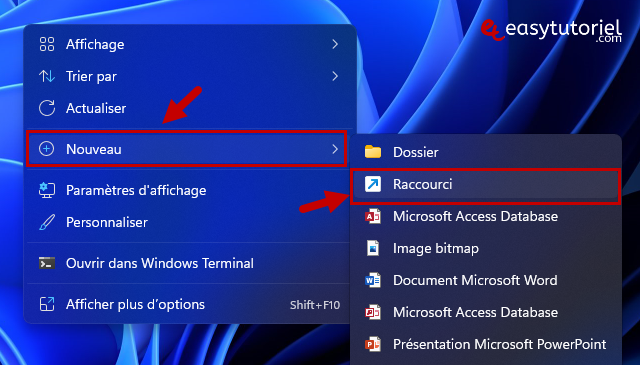
Dans la fenêtre mettez le chemin suivant si vous utilisez un Windows 64-bits (vous pouvez savoir ceci dans Système Windows+Pause) :
%windir%\SysWOW64\rundll32.exe advapi32.dll,ProcessIdleTasksSi vous êtes en 32-bits mettez ceci :
%windir%\system32\rundll32.exe advapi32.dll,ProcessIdleTasks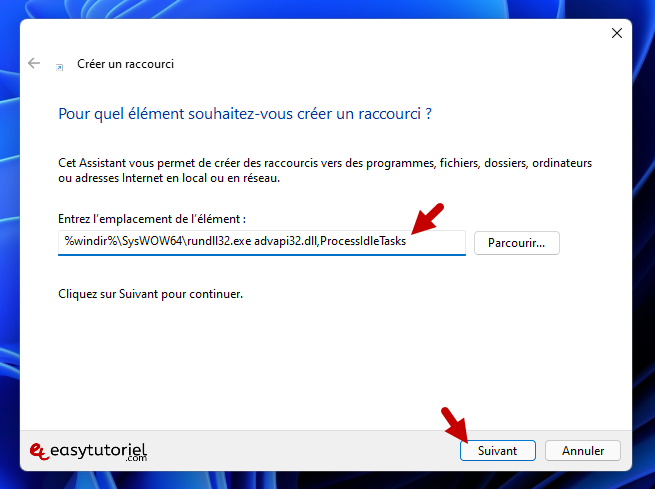
Donnez un nom à votre raccourci puis cliquez sur "Terminer"

Il suffit de faire un double-clic et la RAM est vidée !
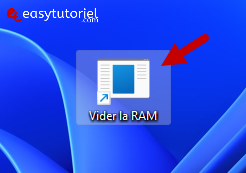
Félicitations ! Vous savez maintenant comment vider la mémoire sur Windows 😉
Si vous avez des remarques n'hésitez pas à laisser un commentaire.




Avec plaisir cher ami Mikael 😊
Merci Chirac soyez le bienvenu sur ET 😊
Merci beaucoup 😀
🙌
je vous félicite pour ce grand travail